YouTube oferuje dostęp do wielu funkcjonalności i zapewne zdajcie sobie sprawę z istnienia większości tych podstawowych. Platforma pozwala jednak wykonać szereg nieoczywistych akcji, które są prawdopodobnie w stanie zaskoczyć nawet osoby używające usługi przez kilkanaście ostatnich lat. Łatwo bowiem zgubić się w gąszczu regularnie wprowadzanych aktualizacji – bycie na bieżąco nie jest przecież absolutnie żadnym obowiązkiem. Od tego macie jednak naszą redakcję, poniżej znajdziecie zbiór niektórych przydatnych udogodnień obecnych w kultowym serwisie.
Ukryte funkcje na YouTube mogą zaoszczędzić sporo czasu
Popularną usługę YouTube wykorzystuje się najczęściej do oglądania przeróżnych materiałów wideo. Nic więc dziwnego, że najbardziej rozwiniętą sekcją jest ta zawierająca multimedialny odtwarzacz. Twórcy serwisu często go uaktualniają, co oczywiście nie zawsze skutkuje pozytywną reakcją społeczności. Pozostaje przypomnieć sobie kontrowersyjne przeprojektowanie interfejsu, które oburzyło ludzi ze względu na wszechobecny ścisk oraz brak spójnej wizji.
Mobilna aplikacja YouTube pozwala jednak uzyskać dostęp do nieco ukrytych rozwiązań, które raczej są lubiane przez użytkowników. Przykłady?
Przewinięcie filmu poprzez stuknięcie
Jedną z najbardziej przydatnych opcji jest opcja szybkiego przejścia do wybranego fragmentu filmu poprzez dwukrotne stuknięcie prawej lub lewej strony odtwarzacza. Wtedy też dojdzie do przewinięcia odtwarzanego klipu o 10 sekund. Sposób działania funkcji możecie zobaczyć na poniższym zrzucie ekranu i obstawiam, że część osób doskonale zdaje sobie sprawę z istnienia funkcjonalności. Osobiście nie wyobrażam sobie bez niej korzystania z YouTube.
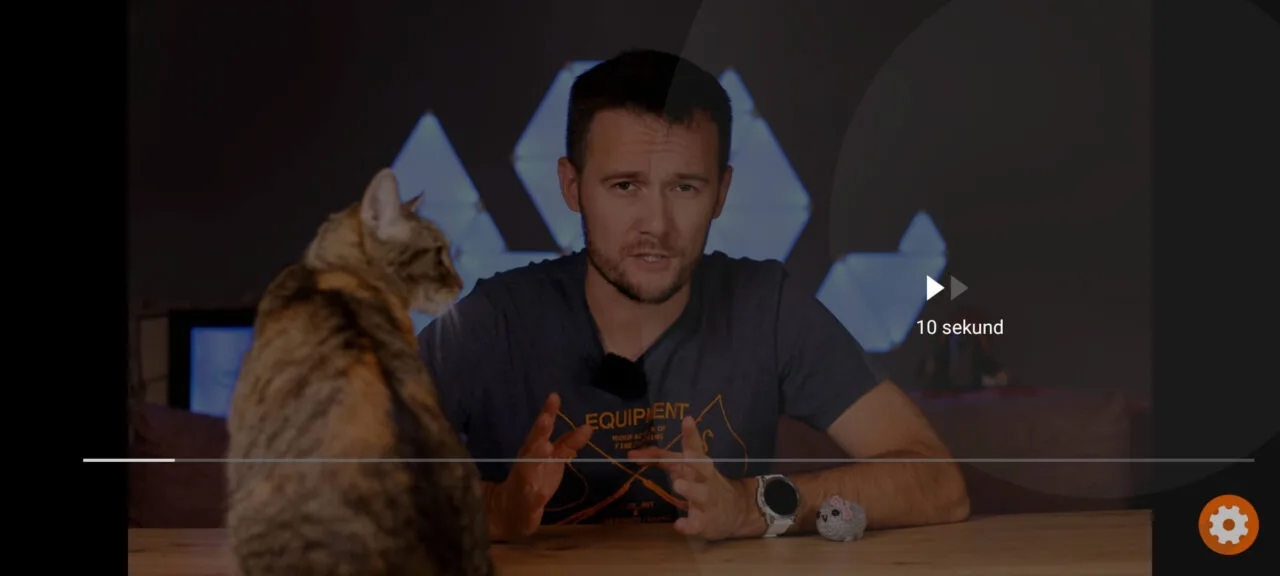
Tymczasowe odpoczęcie od oglądania filmów
Zapewne każdemu zdarzyło się przegapić moment położenia się do spania. Trudno bowiem zrezygnować z oglądania niezwykle ciekawego bądź zabawnego materiału wideo. Dlatego też YouTube pomyślało o wprowadzeniu specjalnej opcji mającej na celu przypomnienie o konieczności odłożenia telefonu – przynajmniej na pewien czas. Znajdziecie ją w sekcji „Czas oglądania” widocznej po kliknięciu swojego zdjęcia profilowego. Tam też ustawicie czas, po którym platforma wyświetli powiadomienie zachęcające do zrobienia sobie przerwy.
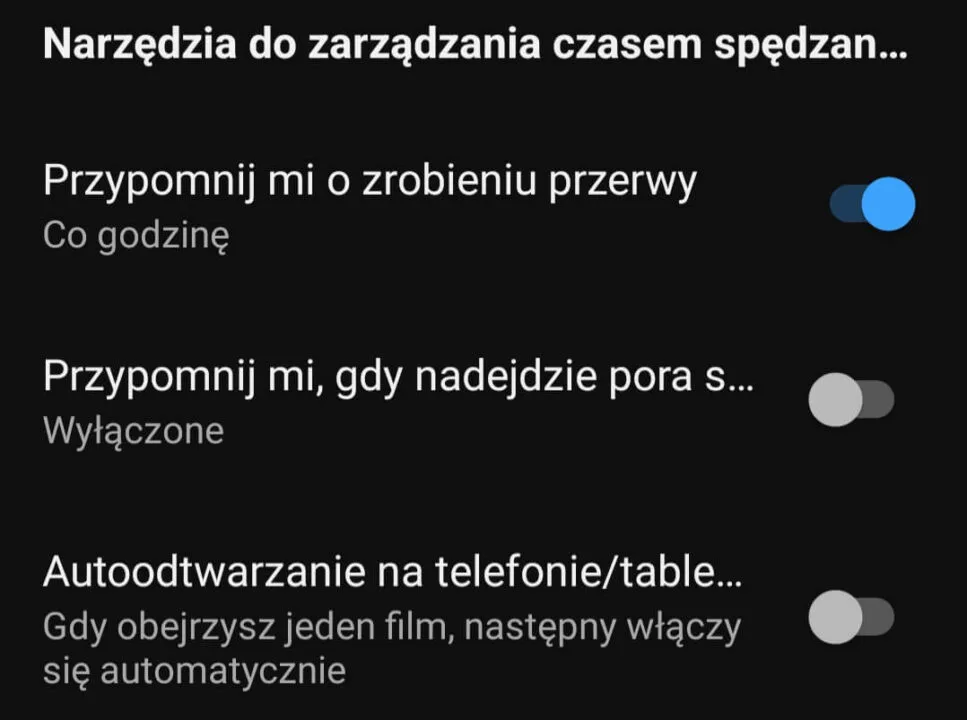
Tryb ograniczonego dostępu
Bardzo przydatny może okazać się również tryb ograniczonego dostępu, który zapobiega pojawianiu się nieodpowiednich treści. Chodzi przede wszystkim o filmy zawierające wulgaryzmy bądź tematy przeznaczone dla dorosłych. YouTube ostrzega jednak, że funkcja nie jest w 100 procentach skuteczna, lecz oczywiście zadziała w większości przypadków – zwłaszcza jeśli z konkretnego urządzenia korzystają osoby poniżej osiemnastego roku życia. Tryb aktywujecie w zakładce „Ogólne” znajdującą się w ustawieniach, do których przejdziecie klikając ikonę swojego profilu.
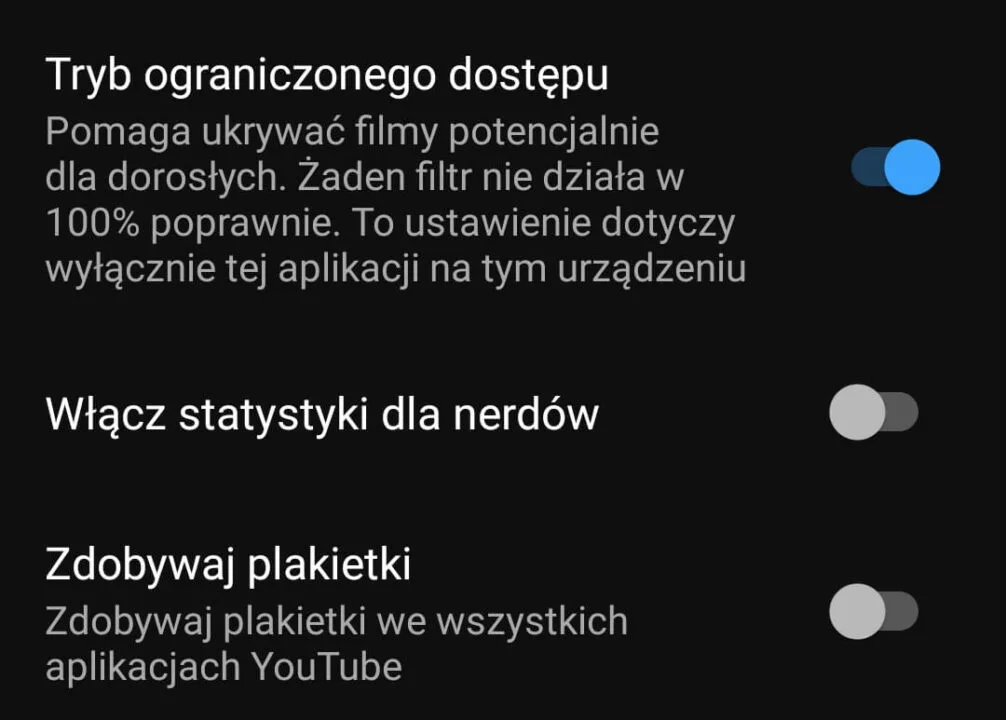
Możliwość wyłączenia autoodtwarzania
Domyślnym ustawieniem platformy jest automatyczne odtwarzanie materiałów znajdujących się w kolejce lub tych rekomendowanych. Nie zawsze jednak ta opcja się sprawdza, zwłaszcza jeśli nie mamy dostępu do Wi-Fi, bądź po prostu nie chcemy być bombardowani kolejnymi klipami. Warto więc pomyśleć nad dezaktywacją opcji, co możecie zrobić poprzez kliknięcie ikony profilu, przejście do sekcji ustawień oraz odnalezienie zakładki Autoodtwarzanie.
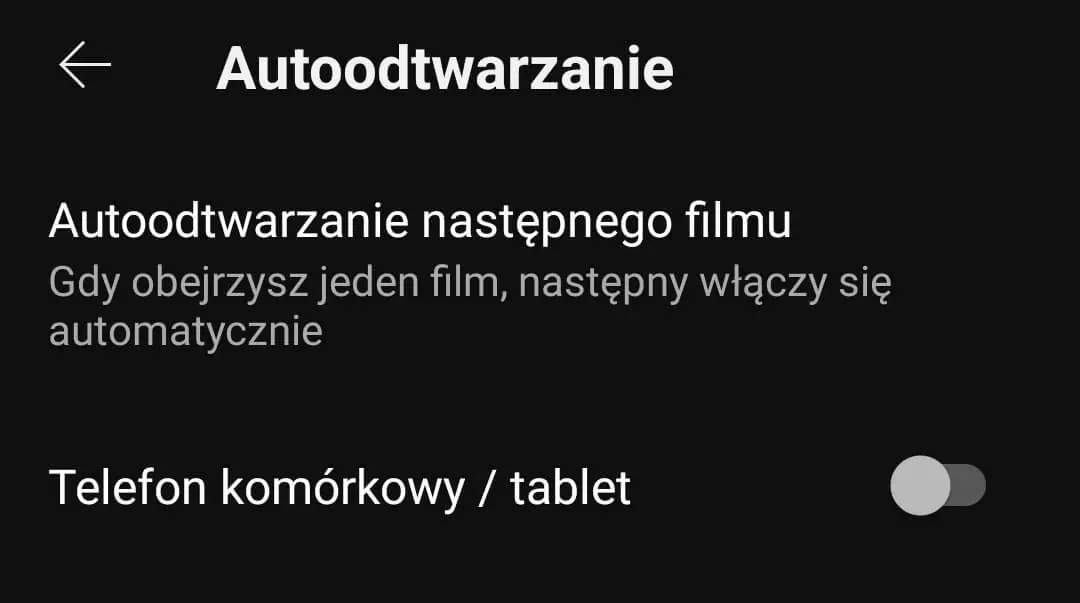
Zapisywanie filmów, by potem obejrzeć je offline
Ostatnie udogodnienie skierowane jest do osób opłacających abonament YouTube Premium. Mowa o pobieraniu filmów, by potem bez problemu obejrzeć je w trybie offline. Opcja spodoba się przede wszystkim osobom chcącym oszczędzić dane w momencie, gdy są poza siecią Wi-Fi lub borykającymi się ze słabym zasięgiem. Przetestowanie rozwiązania na szczęście jest darmowe, wystarczy skorzystać ze specjalnego okresu próbnego wynoszącego jeden miesiąc.
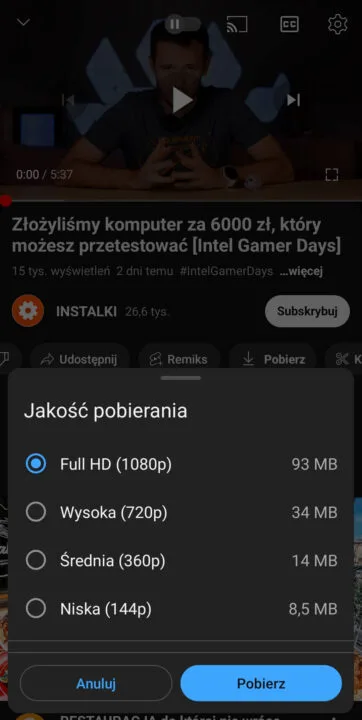
- Przeczytaj również: Spokojnie, Samsung Galaxy S24 FE będzie tańszy niż myślisz
To oczywiście nie wszystkie ciekawe opcje oferowane przez YouTube – pomniejszych udogodnień jest rzecz jasna znacznie więcej. Jeśli znacie niektóre z nich, to koniecznie podzielcie się swoją wiedzą z innymi użytkownikami poprzez sekcję komentarzy.
Źródło: YouTube, materiał własny / Zdjęcie otwierające: materiał własny
